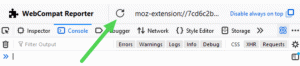Windows 스토어 캐시를 재설정하는 방법과 재설정해야 하는 이유
Windows 스토어는 Windows 8 이상에서 소프트웨어를 설치하는 새로운 방법입니다. 클릭 한 번으로 Modern Apps를 설치하고 업데이트할 수 있습니다. 기본적으로 Windows 스토어는 앱을 자동으로 업데이트하도록 설정되어 있습니다. 설치 및 사용 가능한 앱에 대한 일부 세부 정보를 캐시하여 검색 프로세스의 속도를 높이고 Store 앱의 응답성을 개선합니다. 그러나 때때로 Store 앱이 앱을 업데이트하지 못하거나 새 앱을 설치하지 못할 수도 있습니다. 이러한 경우 Windows 스토어 캐시를 재설정해야 합니다.
스토어 캐시를 재설정하는 것은 매우 쉽습니다. Windows 8에는 도구가 내장되어 있습니다. wsreset.exe. 실행만 하면 끝입니다.
- 누르다 승리 + R 키보드에서 키를 함께 눌러 실행 대화 상자를 엽니다.
팁: 참조 Win 키가 있는 모든 Windows 키보드 단축키의 궁극적인 목록 - 실행 상자에 다음을 입력합니다.
wsreset

엔터 키를 치시오.
그게 다야 WSreset 도구는 저장소 캐시를 정리합니다. 몇 분이 걸릴 수 있으므로 인내심을 가지십시오. 그런 다음 Windows 스토어가 다시 열리고 앱을 다시 한 번 업데이트하거나 설치할 수 있습니다.
당신은 또한 읽기에 관심이있을 수 있습니다 Windows 8 앱의 느린 시작 또는 앱 오류를 수정하는 방법